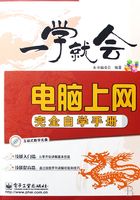
1.5 多机共享Internet
1.5.1 在Windows XP中共享Internet
许多家庭都不止一台电脑,尤其是办公局域网中的电脑更多,使用共享Internet 来上网,既可以大大地节约上网的成本,又便于管理和维护。
名师点拨:
如果确定有多台电脑要共享Internet,那么最好在安装宽带以前,就向服务商询问清楚,以免造成不必要的损失。
Windows 98/ME/2000/XP/2003都带有共享Internet的功能。这里以Windows XP为例进行讲解,具体的操作步骤如下。
01 使用前面介绍过的方法打开控制面板 双击“网络连接”图标。
双击“网络连接”图标。
02 使用右键单击正在使用的网络连接 选择“属性”选项,打开“属性”对话框
选择“属性”选项,打开“属性”对话框 选择“高级”选项卡
选择“高级”选项卡 选择“允许其他网络用户通过此计算机的 Internet连接来连接”复选框
选择“允许其他网络用户通过此计算机的 Internet连接来连接”复选框 单击“确定”按钮,操作如图1-25所示。
单击“确定”按钮,操作如图1-25所示。

图1-25
03 弹出提示对话框,单击“是(Y)”按钮,操作如图1-26所示。

图1-26
04 在其他的电脑中,按照前面介绍的方法打开正在使用的网络连接属性对话框。
05 双击“Internet 协议(TCP/IP)”项 将 IP 地址设为192.168.0.*(*在2~255之间),子网掩码设置为255.255.255.0,默认网关设置为192.168.0.1, DNS 设置为与服务器电脑相同
将 IP 地址设为192.168.0.*(*在2~255之间),子网掩码设置为255.255.255.0,默认网关设置为192.168.0.1, DNS 设置为与服务器电脑相同 单击“确定”按钮
单击“确定”按钮 单击“确定”按钮,操作如图1-27所示。
单击“确定”按钮,操作如图1-27所示。

图1-27
排解疑难:
问:为什么要这样设置呢?
答:因为设置了连接共享的电脑已经自动成为了网关,其他使用连接共享的电脑只能将网关设置为192.168.0.1,而且这些电脑自己的IP 地址是不能占用192.168.0.1的,否则会出现局域网冲突,导致所有的电脑都不能上网。
1.5.2 使用WinGate共享上网
WinGate 是一个专业的代理软件,通过它,整个局域网里的电脑都可以共享上网,而且它还可以对每个客户机进行详细的设置,包括流量、访问地址限制、访问时间限制等,功能非常强大。这里主要介绍如何使用WinGate共享上网。
1. 设置WinGate客户端
要使用WinGate共享Internet连接,首先需要在客户机上进行相关设置。设置方法如下:
在客户机上运行WinGate客户端,选择“Enable the WinGate Internet Client”复选框 选择“WinGate Servers”选项卡
选择“WinGate Servers”选项卡 选择“Automatically select which server”单选按钮
选择“Automatically select which server”单选按钮 单击“OK”按钮,操作如图1-28所示。
单击“OK”按钮,操作如图1-28所示。

图1-28
2. 设置代理服务器
若客户机使用Internet Explorer浏览网页,还需要设置代理服务器。
01 打开控制面板,双击“Internet选项”图标,打开“Internet选项”对话框。
02 选择“连接”选项卡 单击“局域网设置”按钮
单击“局域网设置”按钮 选中“为LAN使用代理服务器”复选框
选中“为LAN使用代理服务器”复选框 填入服务器的IP地址和WWW端口号
填入服务器的IP地址和WWW端口号 单击“确定”按钮,操作如图1-29所示。
单击“确定”按钮,操作如图1-29所示。

图1-29
设置完成后,就可以使用WinGate共享Internet连接了。首先在服务器上建立Internet连接,并确认WinGate Engine启动,各个客户机就如同直接与Internet连接一样浏览网页、收发邮件了。